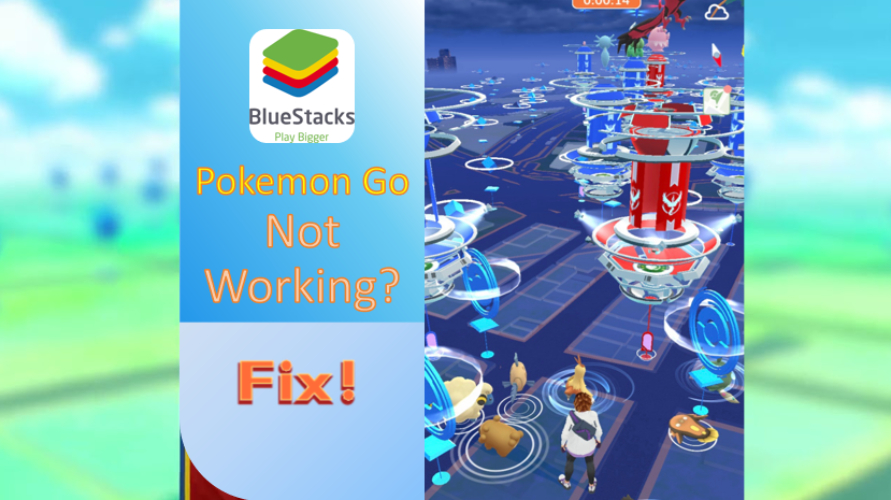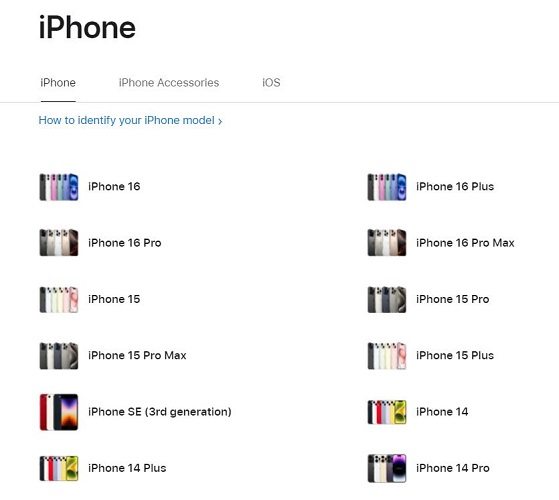كيفية إصلاح خطأ حدث خطأ أثناء تحميل إصدار بجودة أعلى من هذا الفيديو؟
 سلطان محمد
سلطان محمد- تحديث في2024-12-16 إلى Fix iPhone
هل تواجه الإحباط بسبب ظهور خطأ أثناء تحميل فيديو بجودة عالية؟ لا تقلق، نحن هنا للمساعدة. اكتشف حلول عملية لحل مشكلة عدم تحميل الفيديو على iPhone، مما يضمن لك تجربة مشاهدة سلسة دون رسائل خطأ مزعجة.
- الجزء 1. لماذا لا يتم تحميل الفيديوهات على iPhone؟
- الجزء 2. كيفية إصلاح خطأ حدث أثناء تحميل نسخة عالية الجودة من هذا الفيديو
- الطريقة 1: إعادة تشغيل iPhone
- الطريقة 2: التحقق من مساحة تخزين iPhone
- الطريقة 3: تفعيل وتعطيل الفيديو المفضل
- الطريقة 4: التحقق من الاتصال بالإنترنت
- الطريقة 5: تحديث نظام iOS
- الحل النهائي: أسرع طريقة لإصلاح خطأ حدث أثناء تحميل نسخة عالية الجودة من هذا الفيديوحار
الجزء 1. لماذا لا يتم تحميل الفيديوهات على iPhone؟
وفقًا للتعليقات في مجتمع Apple، فإن مشكلة "عدم القدرة على تحميل الفيديو" تنشأ في الغالب بسبب وجود أخطاء في iOS 17/16 ووجود مساحة تخزين غير كافية على أجهزة iPhone. عندما تواجه هذه الرسالة، فإن ذلك يشير إلى عدم القدرة على تحميل نسخة عالية الجودة من الفيديوهات أو الصور.
الجزء 2. كيفية إصلاح خطأ حدث أثناء تحميل نسخة ذات جودة أعلى من هذا الفيديو
الطريقة 1: إعادة تشغيل iPhone
لحل مشكلات البرمجيات التي تسبب مشاكل في تحميل الفيديو، يمكنك إعادة تشغيل جهاز iPhone بسهولة. اتبع هذه الخطوات، التي تنطبق على جميع طرازات iPhone، لإيقاف تشغيل جهازك دون الضغط على الأزرار الفيزيائية:
- 1. افتح تطبيق الإعدادات.
- 2. قم بالتمرير لأسفل واضغط على "عام".
- 3. تابع التمرير وحدد "إيقاف التشغيل".
- 4. اسحب شريط إيقاف التشغيل إلى اليمين لإيقاف تشغيل جهاز iPhone. بعد إيقافه بالكامل، اضغط على زر الطاقة حتى يظهر شعار Apple.

الطريقة 2: التحقق من مساحة التخزين على iPhone
عندما يواجه iPhone صعوبة في تحميل الفيديوهات ذات الجودة العالية، فإن السبب غالبًا ما يكون نقص المساحة. لذلك، تحقق من مساحة التخزين على iPhone وتأكد من وجود 2 جيجابايت على الأقل من المساحة الحرة.
انقر على الإعدادات > عام > [جهازك - iPhone أو iPad] التخزين.

الطريقة 3: تبديل الفيديو المفضل بين التشغيل والإيقاف
إحدى الطرق الفعالة لحل مشكلة عدم القدرة على تحميل الفيديو على iPhone هي ببساطة تبديل الفيديو المفضل بين التشغيل والإيقاف. أبلغ المستخدمون أن هذه العملية تعمل على الفور، مما يسمح بتشغيل الفيديو دون أخطاء.
الطريقة 4: التحقق من الاتصال بالإنترنت
قد يكون الاتصال الخاطئ بالشبكة هو السبب في عدم قدرة تطبيق الصور على الوصول إلى خوادم Apple، مما يؤدي إلى عدم تحميل الفيديوهات أو الصور. تأكد من أن اتصال Wi-Fi والبيانات الخلوية يعملان بشكل صحيح. تحقق من ذلك بمحاولة فتح موقع ويب للتأكد من إمكانية الوصول.

الطريقة 5: تحديث برنامج iOS
يهدف كل تحديث لنظام iOS إلى معالجة الأخطاء المختلفة، مما يجعل من الضروري الحفاظ على تحديث أجهزة iPhone. غالبًا ما يمكن حل المشكلات المستمرة من خلال تثبيت إصدار جديد من iOS. اتبع هذه الخطوات لتحديث جهاز iPhone الخاص بك:
- 1. قم بتوصيل جهاز iPhone بشبكة Wi-Fi وافتح تطبيق الإعدادات.
- 2. انتقل واضغط على "عام".
- 3. حدد "تحديث البرنامج".
- 4. إذا كان هناك تحديث متاح، اضغط على "تنزيل وتثبيت".

الحل النهائي: أسرع طريقة لإصلاح خطأ حدث أثناء تحميل نسخة ذات جودة أعلى من هذا الفيديو
إذا كانت الطرق السابقة لم تساعدك عندما تواجه مشكلة في عدم قدرة iPhone على تحميل الفيديو، يُوصى بشدة باستخدام أداة احترافية UltFone iOS System Repair، التي تم تصميمها لإصلاح مشاكل iOS، بما في ذلك
اضغط على الزر الآن لإصلاح مشكلة "تعذر تحميل الفيديو: حدث خطأ أثناء تحميل نسخة ذات جودة أعلى من هذا الفيديو".
شاهد الدليل لمعرفة كيفية إصلاح مشكلة "تعذر تحميل الفيديو".
- الخطوة 1 قم بتنزيل وتثبيت UltFone على جهاز الكمبيوتر الخاص بك. قم بتوصيل iPhone عبر كابل USB واضغط على "ابدأ".

- الخطوة 2 افتح UltFone واضغط على "الإصلاح القياسي".

- الخطوة 3 تأكد من أن UltFone يقوم بتنزيل البرنامج الثابت لـ iPhone الخاص بك.

- الخطوة 4 اضغط على "ابدأ الإصلاح القياسي".

- الخطوة 5 دع الإصلاح ينتهي. سيقوم UltFone بإعادة تشغيل iPhone الخاص بك. تم إصلاح مشكلة "تعذر تنزيل الفيديو" على iPhone.

الخلاصة
في الختام، يمكن أن يكون مواجهة الخطأ "حدث خطأ أثناء تحميل نسخة ذات جودة أعلى من هذا الفيديو" أمرًا محبطًا، ولكن هناك العديد من خطوات استكشاف الأخطاء وإصلاحها التي يمكن أن تساعد في حل مشكلة عدم تحميل الفيديوهات على iPhone. يُنصح باستخدام UltFone iOS System Repair، وهي أداة ذات قدرات قوية لا تقتصر فقط على إصلاح أجهزة iPhone ولكن أيضًا على حماية بياناتك.


 سلطان محمد
سلطان محمد